ai圖形透明度差值怎麼設定-ai圖形透明度差值設定方法
- WBOYWBOYWBOYWBOYWBOYWBOYWBOYWBOYWBOYWBOYWBOYWBOYWB轉載
- 2024-05-06 13:25:21426瀏覽
AI圖形的透明度設定至關重要,但其預設值可能不盡人意。本篇文章由php小編小新帶來,將針對AI圖形透明度差值設定進行詳細說明。透過調整透明度差值,可以控制圖形邊緣的平滑程度,從而獲得更精細或更銳利的效果。本指南將一步步介紹AI圖形透明度差值設定的方法,幫助您解決影像模糊或邊緣粗糙的問題。
1.首先,點擊多邊形工具畫出黃色填滿的多邊形圖案
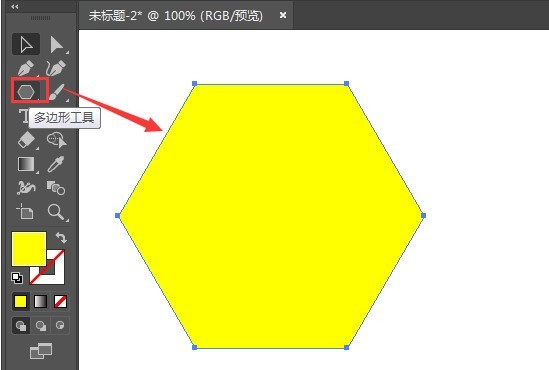
#2.接著,按住鍵盤的Alt鍵複製多邊形,將其平移到右側,更換藍色填充
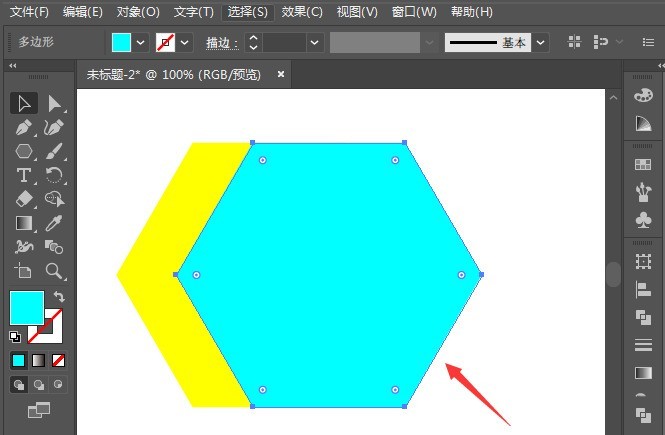
3.接著,滑鼠點選選取藍色多邊形,在右側開啟透明度面板
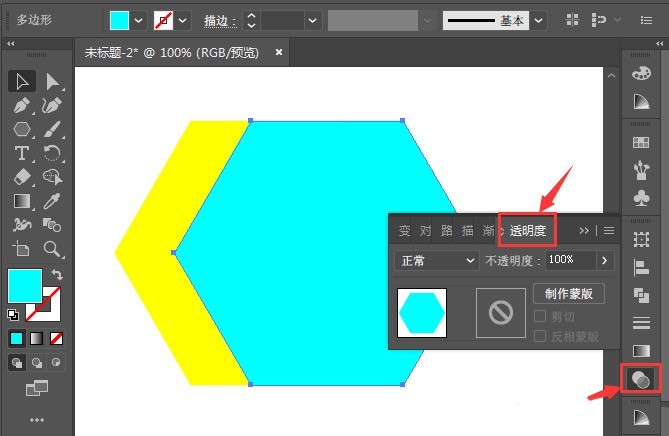
4.最後,將透明度模式修改為差值即可
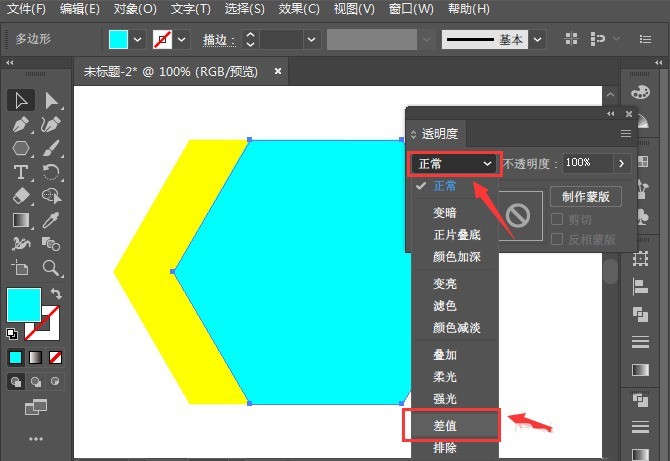
以上是ai圖形透明度差值怎麼設定-ai圖形透明度差值設定方法的詳細內容。更多資訊請關注PHP中文網其他相關文章!
陳述:
本文轉載於:zol.com.cn。如有侵權,請聯絡admin@php.cn刪除

